
- •Английские обозначения в русской версии
- •Автотрассировка
- •Буфер (Меню Объекты)
- •Быстрые меню
- •Внести Поля (Меню Список)
- •Восстановить (Меню Файл)
- •Всплывающие подсказки
- •Вставить/Вставить Карту (Меню Правка)
- •"Выбор проекции" (Диалог)
- •Выбрать (Меню Запрос)
- •Выбрать изменяемый район на Карте (Меню Районирование)
- •Выбрать изменяемый объект (Меню Объекты)
- •Выбрать область врезки (Меню Карта)
- •Выбрать полностью (Меню Запрос)
- •"Выражение" (Диалог)
- •Вырезать (Меню Правка)
- •Выровнять (Меню Отчет)
- •Выход (Меню Файл)
- •Геоинформация (Меню Правка)
- •Геокодирование (Меню Таблица)
- •Геолинк (Панель Операции)
- •Добавить выборку в район (Меню Районирование)
- •Добавить записи в таблицу (Меню Таблица)
- •Добавить тень (Меню Отчет)
- •Добавить узел (Панель Пенал)
- •Добавить узлы (Меню Объекты)
- •Достать наверх (Меню Отчет)
- •Дублировать Карту (Меню Карта)
- •Дуга (Панель Пенал)
- •Закрыть все (Меню Файл)
- •Закрыть таблицу (Меню Файл)
- •Замкнуть (меню ОБЪЕКТЫ) )
- •Запустить программу MapBasic (Меню Файл)
- •Импорт (Меню Таблица)
- •Инструментальные панели (Меню Настройка)
- •Информация (Панель Операции)
- •Каталог программ
- •Команды (Инструментальная Панель)
- •Комбинация (Меню Объекты)
- •Копировать/Копировать Карту (Меню Правка)
- •Ладошка (Панель Операции)
- •Линейка (Панель Операции)
- •Линия (Панель Пенал)
- •Ломаная (Панель Пенал)
- •Меню Программы
- •Многоугольник (Панель Пенал)
- •Найти (Меню Запрос)
- •Найти выборку (Меню Запрос)
- •Настроить дигитайзер (Меню Карта)
- •Настройка печати (Меню Файл)
- •Настройка тематической карты (Меню Карта)
- •Новый район (Меню Районирование)
- •Новая запись (Меню Правка)
- •Новая Карта (Меню Окно)
- •Новая таблица (Меню Файл)
- •Новый График (Меню Окно)
- •Новый Район(Меню Районирование)
- •Новый Отчет (Меню Окно)
- •Новый Список (Меню Окно)
- •Обнажить углы (Меню Объекты)
- •Обновить колонку (Меню Таблица)
- •Обновить окно (Меню Окно)
- •"Объединение" (Диалог)
- •Операции (Инструментальная панель)
- •Освободить изменяемый объект (Меню Объекты)
- •Открыть (Меню Файл)
- •Открыть Рабочий Набор (Меню Файл)
- •"Открыть сразу" (Диалог)
- •Открыть таблицу DBMS(Меню Файл)
- •Отменить (Меню Правка)
- •Отменить Выбор (Панель Операции)
- •Отменить выбор (Меню Запрос)
- •Пенал (Инструментальная панель)
- •Дубль окна (Панель Операции)
- •Печатать (Меню Файл)
- •Подбор цветов (Меню Настройка)
- •Подложить вниз (Меню Отчет)
- •Подпись (Панель Операции)
- •Подсказки
- •Показать весь макет (Меню Отчет)
- •Показать как было (Меню Карта и Отчет)
- •Показать реальный размер (Меню Отчет)
- •Показать слой полностью (Меню Карта)
- •Показать/Скрыть врезку (Меню Карта)
- •Показать/Cкрыть окно легенды (Меню Настройка)
- •Показать/Скрыть окно MapBasic (Меню Настройка)
- •Показать/Скрыть окно статистики (Меню Настройка)
- •Показать/Скрыть строку сообщений (Меню Настройка)
- •Превратить в области (Меню Объекты))
- •Превратить в полилинии (Меню Объекты))
- •Присоединить геоинформацию (Меню Таблица > Изменить)
- •Программы (Инструментальная панель)
- •Прямоугольник (Панель Пенал)
- •Размер макета (Меню Отчет)
- •Разорвать связь (Меню Таблица > Изменить)
- •Разрезать (Меню Объекты)
- •Районирование (Меню Окно)
- •Рамка (Панель Пенал)
- •Регистрация изображения
- •Настройки (Меню Районирование)
- •Режимы (Меню Карта)
- •Режимы (Меню Настройка)
- •Режимы показа (Меню Отчет)
- •Сгладить углы (Меню Объекты)
- •Сетка (Меню Список)
- •Символ (Панель Пенал)
- •Скругленный прямоугольник (Панель Пенал)
- •Скрыть окно легенды (Меню Настройки)
- •Слияние в таблице (Меню Таблица)
- •Сменить символ для таблицы DBMS (Панель DBMS)
- •Совмещение узлов
- •Создать копию (Меню Файл)
- •Cоздать Легенду (Меню Карта)
- •Создать тематическую Карту (Меню Карта)
- •Создать точечные объекты (Меню Таблица)
- •Сохранить (Меню Файл)
- •Сохранить Запрос
- •Сохранить косметику
- •Сохранить Рабочий Набор (Меню Файл)
- •Списки строки сообщений
- •Справочник MapInfo (Меню Справка)
- •Статистика Колонки (Меню Запрос)
- •Стиль линии (Меню Настройка))
- •Стиль области (Меню Настройка)
- •Стиль символа (Меню Настройка)
- •Стиль текста (Меню Настройка)
- •Стрелка (Панель Пенал)
- •Строка сообщений
- •Текст (Панель Пенал)
- •Увеличивающая лупа (Панель Операции)
- •Удалить (Меню Правка)
- •Удалить внешнюю часть (Меню Объекты)
- •Удалить район (Меню Районирование)
- •Удалить косметику (Меню Карта)
- •Удалить только объекты (Меню Правка)
- •Удалить часть (Меню Объекты)
- •Уменьшающая лупа (Панель Операции)
- •Универсальный транслятор
- •Упорядочить значки (Меню Окно)
- •Управление слоями (Меню Карта)
- •Форма (Меню Правка)
- •Форум MapInfo в сети Microsoft Network (Меню Справка)
- •Функции
- •Экспорт (Меню Таблица)
- •Экспорт окна (Меню Файл)
- •Эллипс (Панель Пенал)
- •Crystal Reports
- •MapInfo в сети World Wide Web (Меню Справка)
- •DBMS (Инструментальная панель)
- •SQL–запрос (Меню Запрос)
- •STARTUP.WOR
- •Приложение: Построение Графиков в предыдущей версии Mapinfo 5.5
- •ИНДЕКС
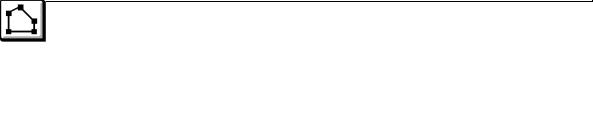
Форма (Меню Правка)
Форма (Меню Правка)
Форма (Панель Пенал)
Используйте кнопку и команду Форма для:
• включения и выключения режима Форма (редактирования узлов). Используйте команду ФОРМА для изменения формы областей, многоугольников, ломаных линий, дуг, точек с помощью передвижения, добавления, удаления узлов, которыми и определены сегменты линий. Вы также можете копировать и переносить узлы для создания новых линий и ломаных.
Форма доступна когда:
• на изменяемом слое окна Карты или Отчета выбрана хотя бы одна область, линия, ломаная, дуга.
Меню
>ПРАВКА > ФОРМА
или
>ПАНЕЛЬ ПЕНАЛ > КНОПКА ФОРМА.
Как изменить форму объекта
Области и ломаные создаются путем объединения линий. Эти линии, из которых составляются объекты, имеют узлы в конечных точках. Вы можете изменять форму области и ломаной передвижением, добавлением или удалением этих узлов. Выбирать можно столько узлов, сколько нужно, однако, узлы должны находиться на изменяемом слое и принадлежать одному объекту. Максимальное число узлов для одного полигона или полилинии d 1048572. Предел понижается до 7 узлов для каждых двух добавочных полигонов. Если объект с более чем 32000 узлов сохранен и таблица открывается в ранних версиях, то такой объект будет невидимым. Если в таблице объекты содержат менее чем 32000 узлов, то они будут видимыми.
Как показать и выбрать узлы объекта
Чтобы показать узел на экране:
1.Выберите объект, который должен быть изменен.
2.Выполните команду ПРАВКА > ФОРМА
или
Нажмите кнопку Форма на панели Пенал.
Каждый узел объекта будет выделен маленьким черным крестиком.
Чтобы выбрать один узел:
Справочник MapBasic |
531 |

Форма (Меню Правка)
> Укажите на узел.
Для выбора короткого участка между двумя узлами:
>Укажите на узел, чтобы выбрать его, и держа нажатой клавишу SHIFT, укажите на второй узел.
Для выбора длинного участка между двумя узлами:
>Укажите на узел для выбора его и, держа нажатой клавишу CTRL, укажите на другой узел.
Для выбора всех узлов объекта:
> Укажите на узел и, держа нажатой клавишу CTRL, укажите на остальные узлы.
Передвижение и удаление узлов
Для передвижения узла:
>Укажите на узел, переместите его на новое место и отпустите кнопку мыши. Все остальные выбранные узлы также переместятся.
Чтобы удалить узел:
1.Укажите на узел
2.Выполните команду ПРАВКА > УДАЛИТЬ или
команду ПРАВКА > ВЫРЕЗАТЬ (для удаления узла и помещения его в Системный буфер Windows (Clipboard)).
3.Нажмите DEL или BACKSPACE. Выбранный узел будет удален.
Если удалить все узлы, то будет удалена и сама область или ломаная. Если удалить только некоторые из узлов, то область или ломаная перерисуется без них. Когда удаляются узлы из области, то полученный объект все равно останется областью.
Чтобы создать ломаную, применяйте к полученной области команду ПРЕВРАТИТЬ
В ПОЛИЛИНИИ.
Добавление узла
Узлы могут быть добавлены только к линиям, ломаным и областям.
Для добавления узла:
1.Нажмите кнопку “Добавить узлы” из панели “Пенал”.
2.Поместите указатель мыши на ту точку сегмента, в которую Вы хотите добавить узел.
3.Укажите мышью на эту точку для добавления узла.
532 |
Справочник MapInfo |

Форма (Меню Правка)
Копирование и вставка узлов
Если Вы копируете или вставляете один узел, создается точечный объект. Если Вы копируете или вставляете много узлов, то создается объект ломаная.
Чтобы скопировать и вставить узел:
1.Укажите на узел, который должен быть скопирован.
2.Выполните команду ПРАВКА > КОПИРОВАТЬ. Указанные узлы будут скопированы
вСистемный буфер Windows (Clipboard).
3.Выполните команду ПРАВКА > ВСТАВИТЬ для вставки узла.
Табличные данные не копируются в системный буфер. Когда Вы вставляете узлы, результирующий объект содержит пустые табличные строки.
Как переместить центроид области
Центроиды используются как точки привязки для подписей при автоматическом подписывании, для столбчатых и круговых диаграмм при создании тематических карт и для точечных объектов, создаваемых во время геокодирования.
Перемещение центроида области (центроиды других объектов переместить нельзя) сказывается только на вновь создаваемых подписях, графиках и точечных объектах. Для того, чтобы переместить уже существующие подписи и точечные объекты, выберите их инструментом “Стрелка” и переместите, удерживая нажатой кнопку мыши.
Для того, чтобы показать центроиды:
>Установите флажок “Показ центроидов” в диалоге команды КАРТА > УПРАВЛЕНИЕ СЛОЯМИ > “Оформление”.
Для того, чтобы переместить центроид области:
1.Выберите инструмент “Стрелка” из панели “Операции”.
2.Выберите область, центроид которой Вы хотите переместить.
3.Выполните команду ПРАВКА > ФОРМА или Нажмите кнопку Пенал > Форма.
4.Укажите на центроид и переместите его при нажатой кнопке мыши на новое место в пределах области.
Смотри:
Кнопка ДОБАВИТЬ УЗЛЫ
Совмещение узлов
Руководство пользователя: Глава 17
Справочник MapBasic |
533 |

Форум MapInfo в сети Microsoft Network (Меню Справка)
Форум MapInfo в сети Microsoft Network (Меню Справка)
Используйте команду Форум MapInfo в сети Microsoft Network для:
• прямого подключения к форуму, посвященному MapInfo.
Команда Форум MapInfo в сети Microsoft Network доступна:
• всегда, в версии MapInfo Professional, если установлен модем.
Меню
> СПРАВКА > ФОРУМ MAPINFO НА СЕТИ MICROSOFT NETWORK.
Форум MapInfo в сети Microsoft Network
Подключившись к форуму MapInfo в MSN, Вы сможете получить сведения о новых продуктах и услугах, представляемых MapInfo. Здесь собрана различная информация о MapInfo, включая полезные примеры и демонстрационные версии, которые Вы сможете выгрузить на свой компьютер. Кроме того, информацию можно получить на электронной доске объявлений (BBS) MapInfo.
Для того, чтобы подключиться к форуму MapInfo:
1.Выполните СПРАВКА > ФОРУМ MAPINFO В СЕТИ MICROSOFT NETWORK.
Откроется диалог Microsoft Network.
2.Заполните необходимые поля диалога и нажмите Connect.
После того, как появится экран MSN, укажите на пиктограмму MapInfo .
534 |
Справочник MapInfo |
